
CDA数据分析研究原创作品, 转载需授权
excel不仅是一个数据存储工具,还是一个简单的数据分析工具,添加EXCEL数据分析插件后,可以做一些简单相关、回归等分析。
那么如何添加EXCEL数据分析插件呢?以office2016专业增强版为例,具体操作演示如图所示。
首先,新建并打开excel表格。
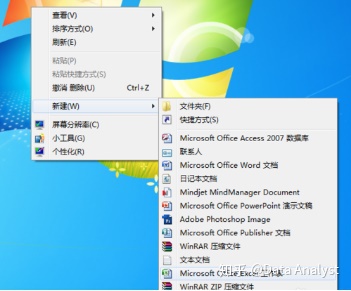
添加数据分析插件,点击“文件”功能,在弹出的对话框中选择“选项”功能。
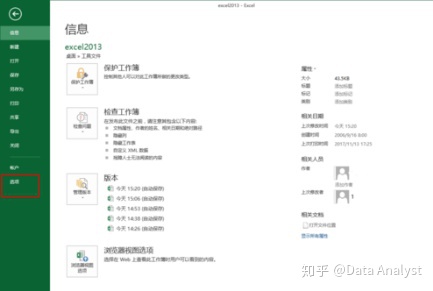
在弹出的对话框中点击“加载项”选项,选中“分析工具库”,点击下方"转到"按钮。
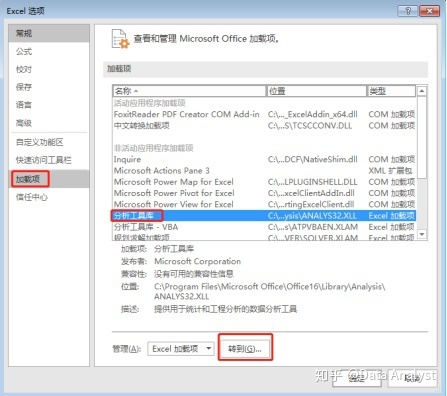
然后出现excel加载宏界面,在”分析工具库“前方框内打勾,点击确定。
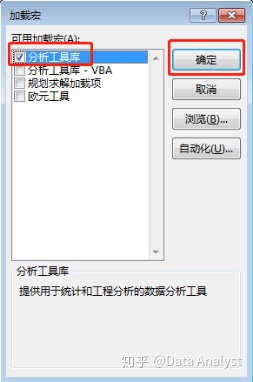
添加成功,在”数据“-”数据分析“下显示。
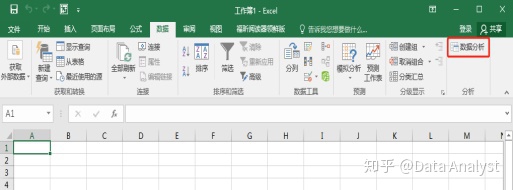
点击”数据分析“,会显示相关的分析方法,如 回归分析,方差分析,相关分析等。
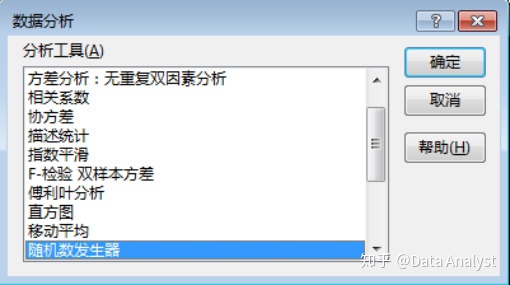
EXCEL数据分析插件已经添加完成,接下来我们用EXCEL数据分析的数据分析功能做一个简单的线性回归分析。
一元线性回归是分析两个变量之间的因果关系的,下面我们要研究CDA学员的学历对就业薪资是否有影响,所以要将两组变量(学历和平均薪资)放入Excel表格中。
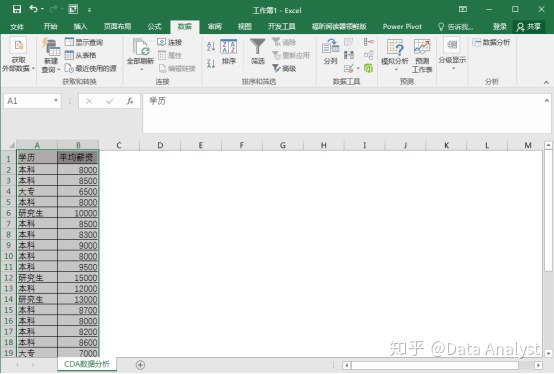
首先选中两列数据,点击数据工具栏下的”数据分析“,在弹出的对话框中选择”回归“,点击”确定“。

点击Y值输入区域(Y)后面的单元格选择,选择B列平均薪资, X值选择A列学历,勾选下方的线性拟合图。
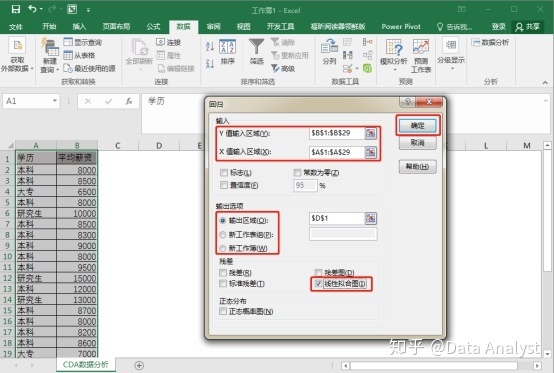
点击”确定“之后生成回归统计分析结果。主要包括SUMMARY OUTPUT、方差分析、RESIDUAL OUTPUT这三个部分。
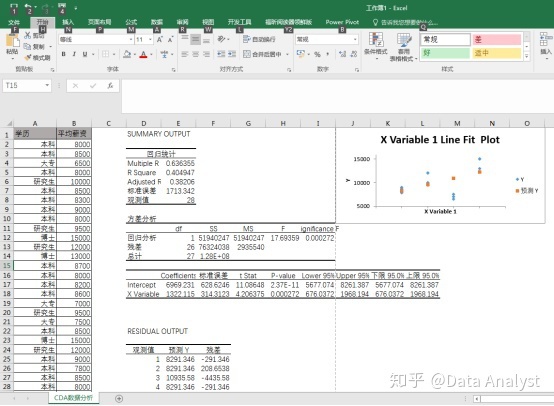







 本文介绍了如何在Excel中添加数据分析插件并进行正交分析。通过详细步骤展示了在Office2016专业增强版中启用插件的过程,并以一元线性回归为例,探讨了如何利用Excel进行数据探索,分析学历对就业薪资的影响。通过对数据的回归分析,得到统计结果,帮助理解变量间的关系。
本文介绍了如何在Excel中添加数据分析插件并进行正交分析。通过详细步骤展示了在Office2016专业增强版中启用插件的过程,并以一元线性回归为例,探讨了如何利用Excel进行数据探索,分析学历对就业薪资的影响。通过对数据的回归分析,得到统计结果,帮助理解变量间的关系。
















 1361
1361

 被折叠的 条评论
为什么被折叠?
被折叠的 条评论
为什么被折叠?








